Биос. Что такое bios
 Скачать 1.82 Mb. Скачать 1.82 Mb.
|
Описание настроек Phoenix Award BIOS 6.0 (Phoenix BIOS 6.0)Версию Phoenix Award BIOS 6.0, часто называемую Phoenix BIOS 6.0, можно встретить на современных ноутбуках, она используются на компьютерах многих известных брендов. Ее интерфейс во многом сходен с интерфейсом «оригинальных» BIOS производства Phoenix, но по богатству настроек Phoenix Award BIOS 6.0 не уступает всем остальным современным версиям BIOS. Единственным ограничением может стать желание производителя компьютера закрыть пользователю доступ к потенциально опасным настройкам, уменьшив этим количество обращений в службу поддержки. Как следствие, в BIOS Setup может остаться минимум опций, отвечающих только за самые «безобидные» настройки — установку даты и времени, выбор порядка загрузки и т.п. Главное менюТрадиционно для BIOS производства Phoenix, версия 6.0 Phoenix Award BIOS не имеет отдельного экрана с главным меню. Пункты главного меню располагаются строкой в верхней части экрана. MainПосле вызова BIOS Setup активизированным оказывается пункт Main (рис. 1). Назначение опций, сгруппированных в этом разделе, следующее: 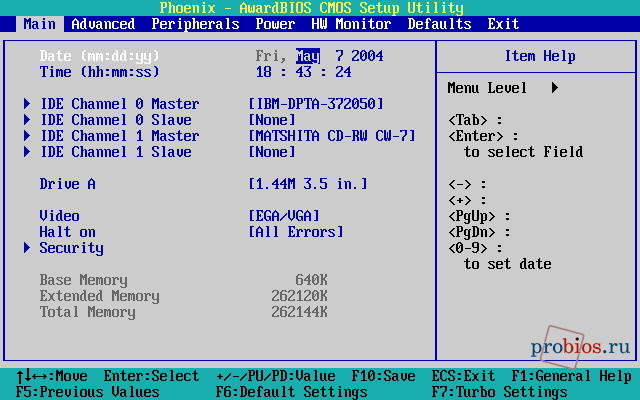 Рис. 1. Раздел Main Phoenix Award BIOS версии 6.0 — установка системных даты и времени; — характеристики накопителей, подключенных к каналам стандартного IDE/SATA-контроллера чипсета; — тип и объем дисковода; — выбор языка интерфейса утилиты BIOS Setup; — тип видеоадаптера; — порядок обработки ошибок при загрузке; — парольная защита компьютера. AdvancedДанный раздел (рис. 2) содержит большое количество опций, отвечающих за настройки чипсета, шин, частот, напряжений и т.д.: 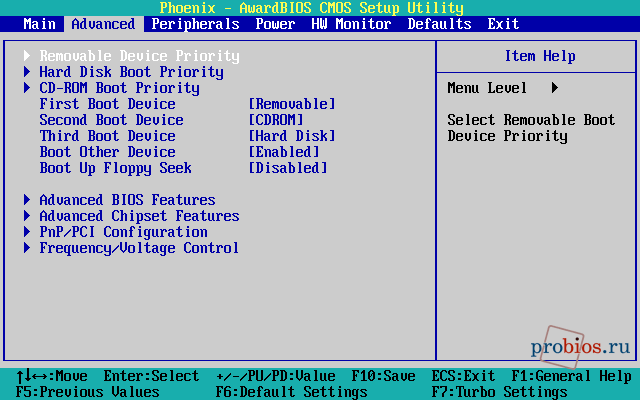 Рис. 2. Раздел Advanced — порядок опроса накопителей при загрузке; — проверка дисковода при старте компьютера; — антивирусная защита на уровне BIOS; — функционирование кэш-памяти процессора; — энергосберегающие режимы и защита процессора от перегрева; — мультипоточность (Hyper-Threading); — нюансы, характерные для многоядерных процессоров; — настройка других особенностей функционирования процессора; — системные сообщения и скорость загрузки; — параметры клавиатуры; — функционирование мыши; — конфигурирование расширенного контроллера прерываний (APIC); — управление памятью; — мониторинг состояния жестких дисков (S.M.A.R.T.); — тайминги и рабочие частоты оперативной памяти; — порядок кэширования системного BIOS и BIOS видеокарты; — настройка шины функционирования PCI; — управление шиной AGP; — режимы работы шины PCI Express; — конфигурирование шины PCI Express 16x; — порядок распределения ресурсов для карт расширения; — резервирование ресурсов; — общие параметры функционирования видеокарты; — параметры автоматического разгона; — ручное управление частотами при разгоне; — повышение напряжения питания компонентов; — контроль уровня ЭМИ. PeripheralsВ этом разделе (рис. 3) вы найдете опции, отвечающие за интегрированные компоненты, а также некоторые настройки, относящиеся к управлению питанием компьютера: 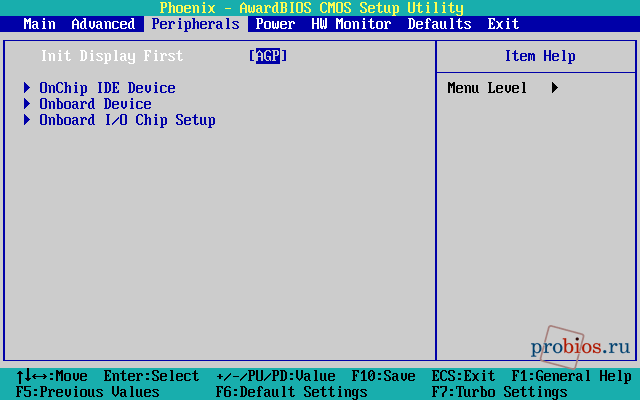 Рис. 3. Раздел Peripherals — порядок инициализации видеокарт при загрузке; — параметры IDE/SATA-контроллера; — режимы обмена данными для накопителей, подключенных к стандартному IDE/SATA-контроллеру чипсета; — звуковой контроллер; — интегрированную сетевую карту; — контроллер USB; — поддержку USB-контроллером устройств на уровне BIOS; — дополнительные IDE/SATA-контроллеры; — дополнительные порты IEEE 1394; — контроллер дисковода; — последовательные порты; — инфракрасный порта; — параллельный порт; — GAME/MIDI-порт; — управление включением и выключением компьютера; — пробуждение (включение) компьютера с помощью клавиатуры или мыши. PowerРаздел (рис. 4) собрал опции, относящиеся к управлению питанием компьютера: 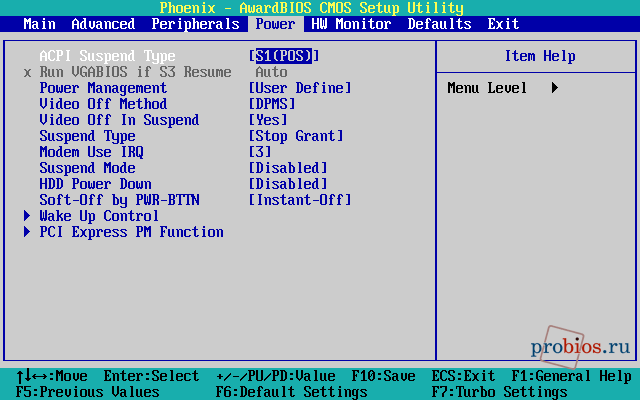 Рис. 4. Раздел Power — конфигурирование расширенного управления питанием (APM); — интерфейс расширенного конфигурирования и управления питанием (ACPI); — настройка пробуждения (или включения) компьютера при активности устройств или по таймеру; — слежение за активностью устройств. HW MonitorВ разделе (рис. 5) сосредоточены все опции, отвечающие за системный мониторинг: 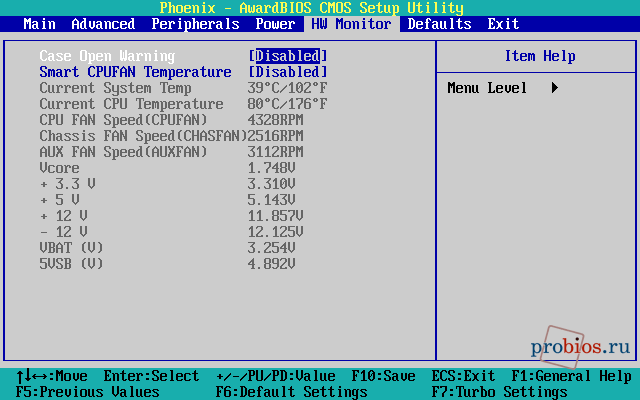 Рис. 5. Пункт HW Monitor — контроль открытия корпуса; — интеллектуальное управление скоростью вращения вентиляторов; — отображение температуры компонентов; — мониторинг скорости вращения вентиляторов; — слежение за питающими напряжениями. DefaultsОбратившись к опциям данного раздела (рис. 6) вы можете загрузить параметры BIOS Setup, гарантированно обеспечивающие нормальную работу аппаратной части компьютера, либо автоматически установит параметры опций BIOS Setup, нацеленные на максимальную производительность. Не исключено, что во втором случае потребуется ручная корректировка некоторых параметров для обеспечения стабильной работы компьютера. 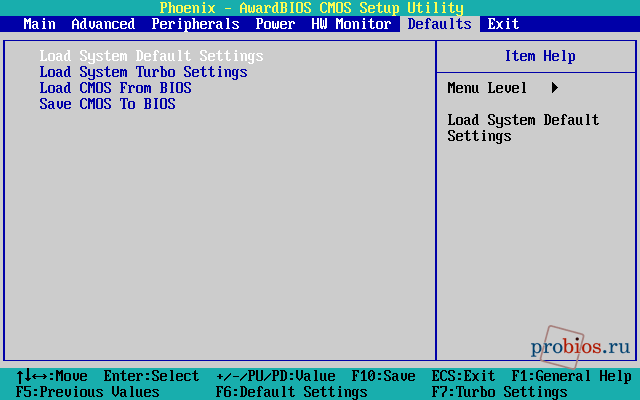 Рис. 6. Пункт Defaults Также в этом разделе могут быть представлены опции, отвечающие за работу с профилями, хранящими пользовательские настройки. ExitОпции раздела (рис. 7) позволяют выйти из BIOS Setup с сохранением сделанных настроек или без этого. 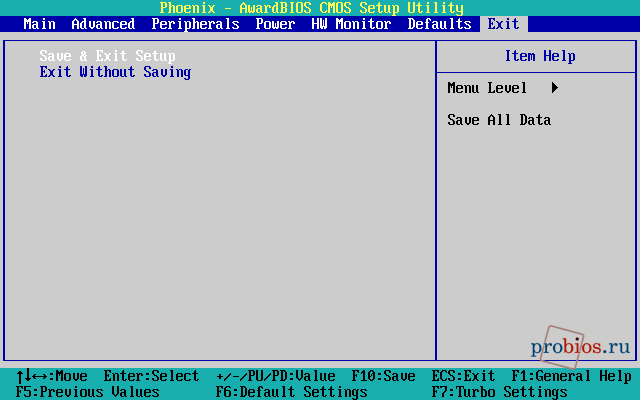 Рис. 7. Пункт Exit УправлениеВыбор того или иного пункта главного меню в Phoenix Award BIOS версии 6.0 осуществляется клавишами управления курсором <влево> и <вправо>. При этом будут высвечиваться опции, характерные именно для данного пункта меню. Выбор конкретной опции: клавиши <вверх> и <вниз>. Изменение значения опции: и или <+> и <-> на расширенной клавиатуре. В большинстве случаев можно также нажать клавишу Если слева от имени опции находится символ треугольника, то при указании этого пункта и нажатии клавиши Нажатие клавиши Последовательность звуковых сигналов
|
